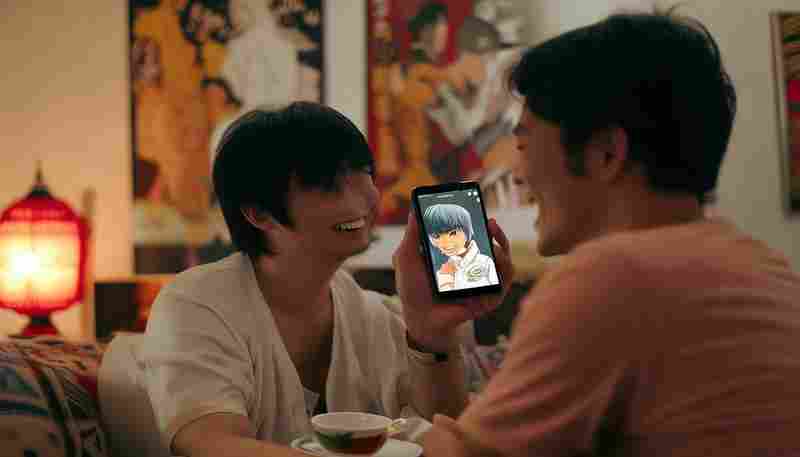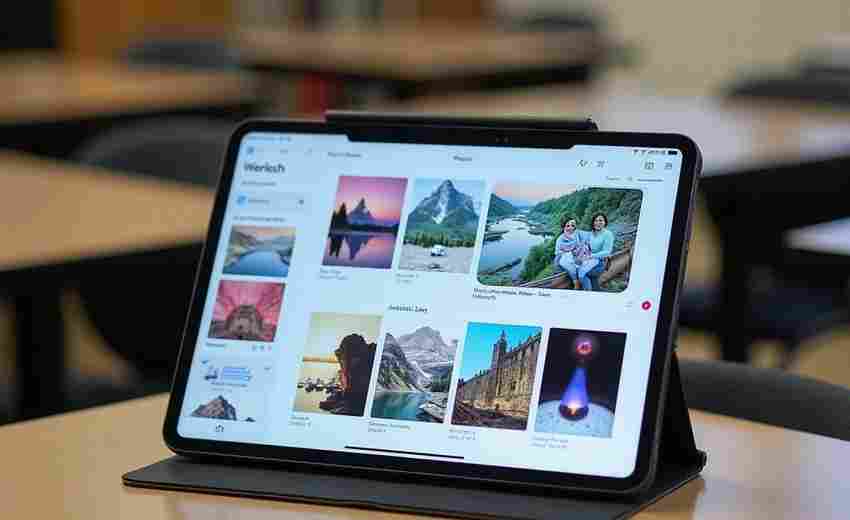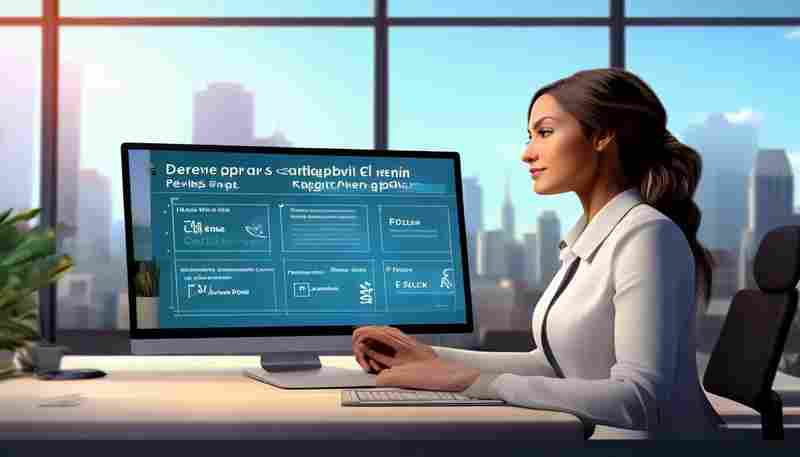如何通过控制面板开启Win10快速启动功能
在Windows 10系统中,快速启动功能通过混合休眠技术显著缩短开机时间,其核心原理是将系统内核和驱动状态保存至硬盘休眠文件,避免冷启动时重新加载资源。控制面板作为Windows的经典管理工具,是实现这一功能的核心操作入口。本文将围绕控制面板的操作路径,系统化解析快速启动功能的启用逻辑与潜在问题解决方案。
一、启用前的系统条件检查
在开启快速启动前,需确认系统版本为Windows 10 1607及以上,且硬件符合UEFI启动模式要求。通过「设置-系统-关于」可查看系统版本,而BIOS设置界面可确认是否启用UEFI引导。部分旧机型若采用传统Legacy BIOS引导或MBR分区格式,需先将硬盘转换为GPT分区才能支持该功能。
系统休眠功能是快速启动的依赖项。若控制面板的电源选项中未见「启用快速启动」选项,可能因休眠功能被禁用。此时需以管理员身份运行命令提示符,执行「powercfg /h on」命令重新激活休眠模块。该操作将生成hiberfil.sys文件,其大小默认为物理内存的75%,用户可通过「powercfg /h /size 50」调整为50%以节省存储空间。
二、控制面板操作路径详解
进入控制面板存在多种方式:通过任务栏搜索框直接输入「控制面板」、右键开始菜单选择「控制面板」,或运行「control」命令。建议将查看方式切换为「大图标」模式,更易定位电源选项入口。部分新版系统可能隐藏控制面板入口,可通过「设置-个性化-主题-桌面图标设置」重新添加控制面板图标。
在电源选项界面,点击「选择电源按钮的功能」后,若「启用快速启动」选项呈灰色,需点击「更改当前不可用的设置」解锁权限设置。此设计源于微软为防止误操作的安全机制,管理员账户可直接修改,标准账户则需要权限提升。勾选该选项后,建议点击「保存修改」并重启系统使配置生效。
三、功能异常问题排查方法
当快速启动开启后出现系统启动异常,可尝试禁用该功能进行故障隔离。常见问题包括:双系统引导失败、Windows更新卡顿或外设驱动冲突。通过「电源选项-选择电源按钮的功能」取消勾选,或执行「powercfg /h off」命令均可强制关闭。若选项无法修改,需检查组策略编辑器(gpedit.msc)中「计算机配置-管理模板-系统-关机」下的「要求使用快速启动」策略是否被锁定。
部分固态硬盘用户反映开启快速启动后出现写入量异常,这与休眠文件频繁更新有关。建议此类用户定期使用「powercfg /h /type reduced」命令压缩休眠文件,或配合磁盘优化工具减少冗余写入。同时可开启存储感知功能自动清理临时文件,平衡性能与硬件损耗。
四、功能关联性技术解析
快速启动与标准休眠的区别在于仅保存内核数据而非完整用户会话,这使得系统恢复速度提升40%-70%。根据微软技术文档,该功能通过「混合关机」机制实现:关闭用户进程后,将内核态数据写入休眠文件,下次启动时直接加载该镜像。这种设计使得系统更新时需执行完全关机才能生效,这也是月度更新后首次重启耗时较长的原因。
与UEFI固件的快速启动(Fast Boot)不同,Windows系统的快速启动属于软件层优化。前者禁用硬件自检流程,后者优化系统加载机制,两者可叠加使用。但需注意部分主板开启UEFI快速启动后,可能导致Windows快速启动选项失效,此时需在BIOS中调整「Boot Options」相关设置。
五、特殊使用场景注意事项
对于多系统用户,建议禁用快速启动以避免分区锁定风险。当Windows锁定NTFS分区时,Linux系统可能无法正常挂载该分区进行读写,存在数据损坏隐患。虚拟机环境中,若宿主机启用快速启动,需在虚拟机设置中关闭「休眠状态保存」功能,防止虚拟磁盘文件出现一致性错误。
企业IT管理中,可通过组策略统一配置快速启动状态。在「计算机配置-管理模板-系统-登录」中设置「显示快速启动推荐设置」,配合电源管理方案批量部署。对于需要频繁冷启动进行系统维护的场景,建议建立电源计划模板,设置不同电源按钮行为适应运维需求。
上一篇:如何通过控制面板取消电脑开机密码 下一篇:如何通过推荐好友增加可兑换积分